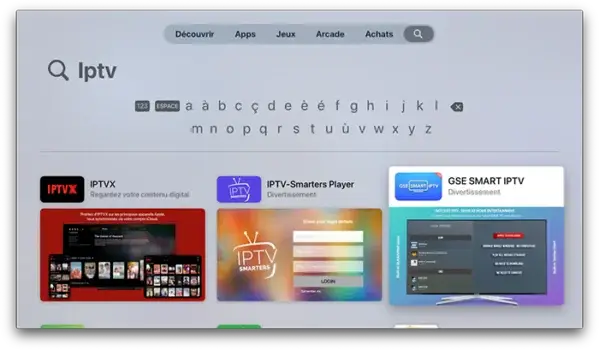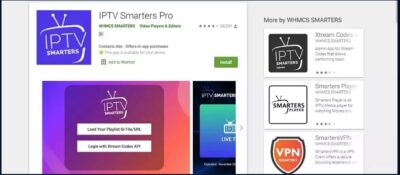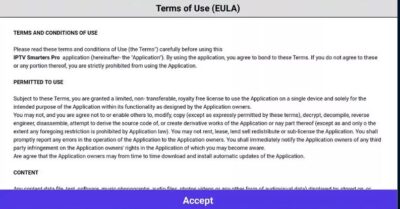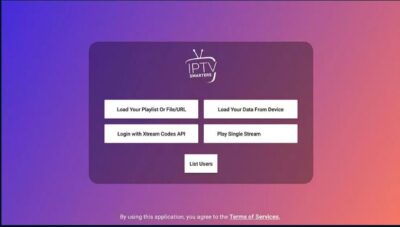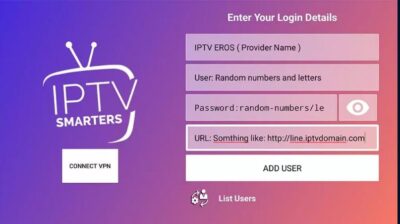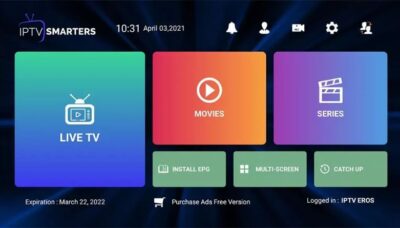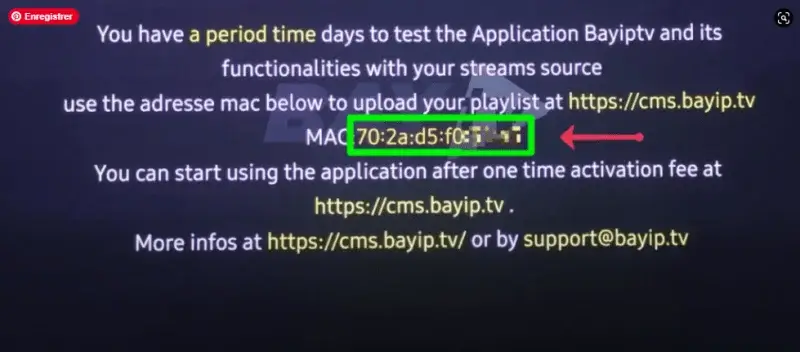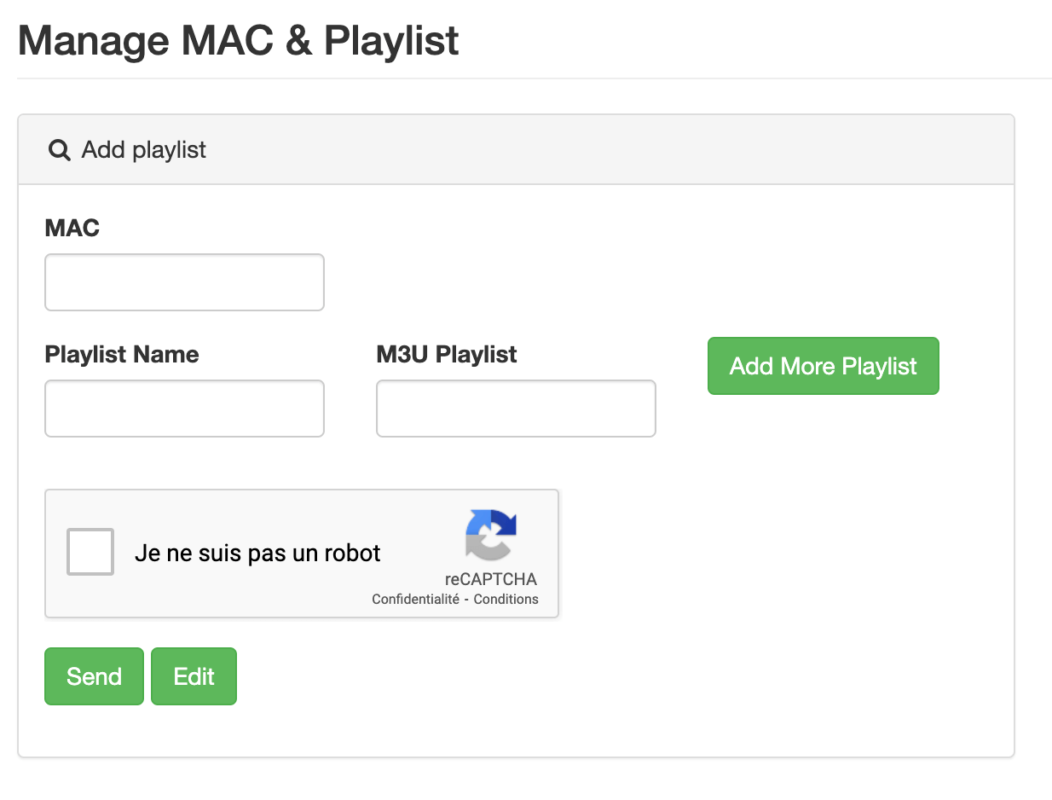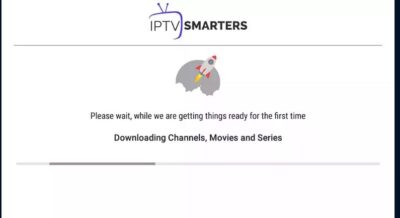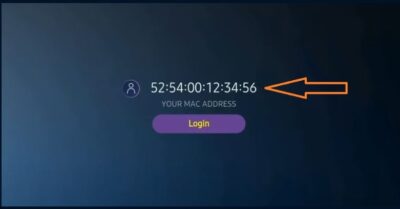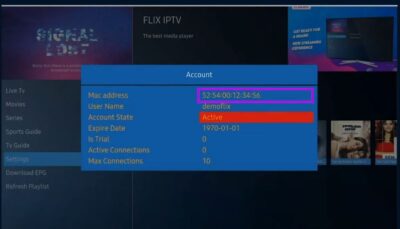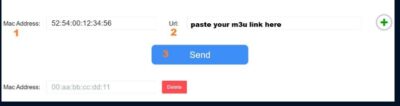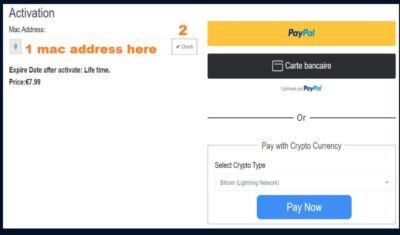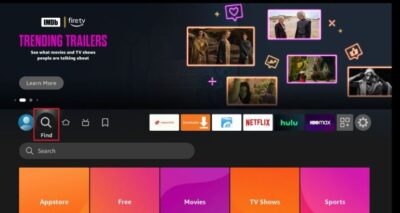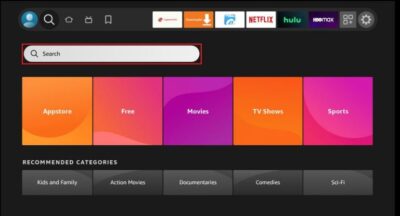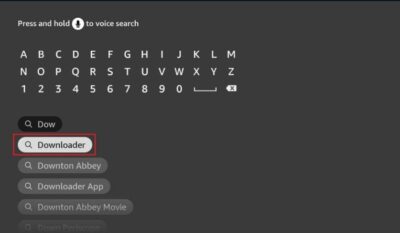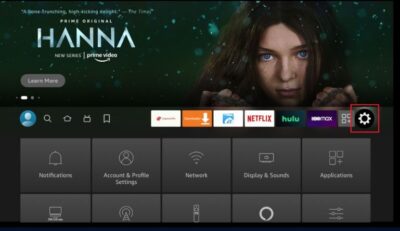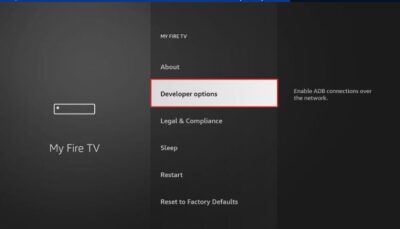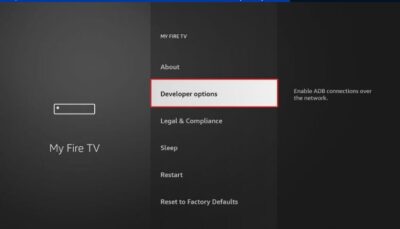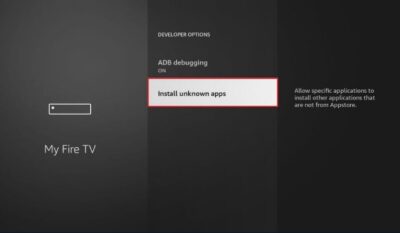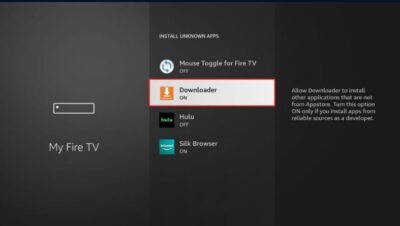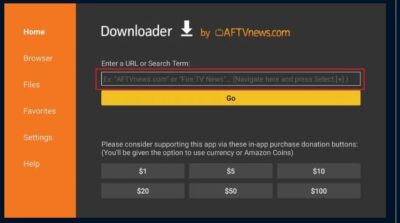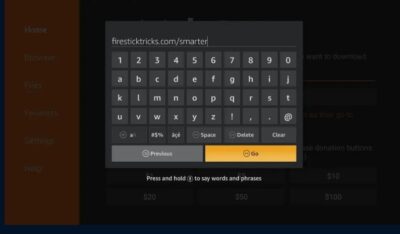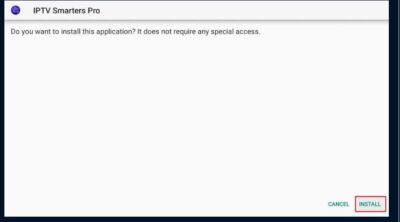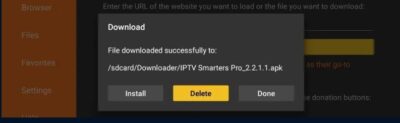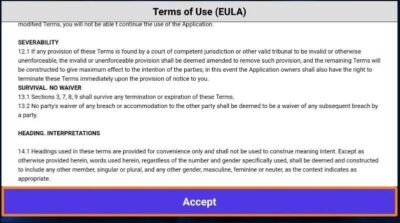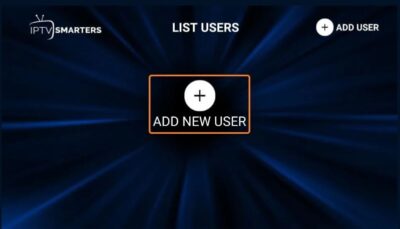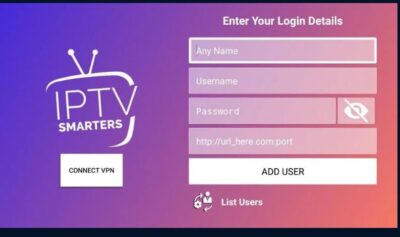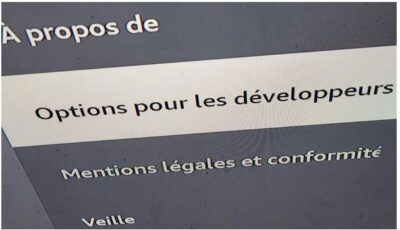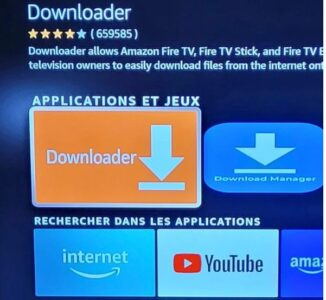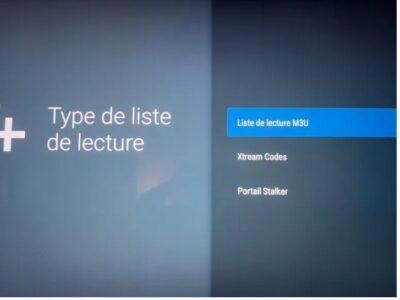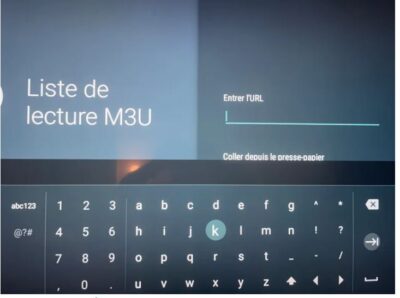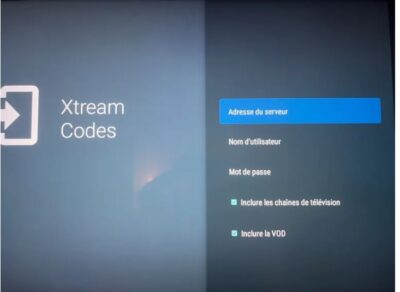Posséder une Android TV ou une Box (y compris les sticks TV comme la MI Box, Firestick, etc.) représente la configuration matérielle optimale pour l’IPTV, car cela vous permet de choisir librement les lecteurs IPTV que vous souhaitez utiliser. Avoir une Android TV ou une Box (tels que les sticks TV comme la MI Box, Firestick, etc.) constitue la meilleure solution matérielle pour l’IPTV, offrant une flexibilité totale. dans le choix des applications IPTV à utiliser.
IPTV Smarters Pro est, selon moi, le lecteur IPTV gratuit le plus performant que vous puissiez utiliser. Il se distingue par une interface utilisateur simple et séduisante, tout en proposant de nombreuses fonctionnalités premium sans frais.
Dans ce guide, vous découvrirez comment mettre en place et paramétrer IPTV Smarters Pro sur votre Android TV/Box afin de profiter de l’IPTV.
LES ÉLÉMENTS NÉCESSAIRES À AVOIR
Peu importe l’appareil que vous employez, il existe trois étapes fondamentales à respecter.
- Souscrire à un abonnement IPTV : si ce n’est pas encore fait, vous pouvez lire cet article où je détaille comment sélectionner le meilleur fournisseur IPTV en fonction de vos exigences.
- Un abonnement VPN : bien que souvent non indispensable, il est vivement conseillé. Consultez ce guide sur les meilleurs services VPN pour le streaming IPTV et découvrez pourquoi il est important d’en utiliser un.
- Installer un lecteur IPTV et se connecter à votre fournisseur IPTV : c’est ce que vous apprendrez à faire dans ce guide.
1 : Installez IPTV Smarters Pro sur votre téléviseur Android.
Dans la majorité des situations, il vous suffira de le localiser sur le Play Store et de cliquer sur installer.
Néanmoins, selon mon expérience, les lecteurs IPTV peuvent être supprimés du Play Store (de manière temporaire ou permanente), c’est pourquoi j’ai également expliqué comment installer les applications IPTV sur votre appareil via l’application Downloader.
Tout d’abord, essayez de chercher IPTV Smarters Pro sur le Play Store. Si vous le trouvez, passez directement à la deuxième étape où je détaille la configuration de cette application.
Cependant, si au moment de lire cet article, IPTV Smarters Pro n’est plus disponible sur le Play Store, vous pouvez vous référer à ce guide pour savoir comment installer les applications IPTV sur votre Android TV en utilisant l’application Downloader.
Ce que j’apprécie particulièrement avec IPTV Smarters Pro, c’est l’expérience de démarrage qui le rend très intuitif et rapide.
- Lancez l’applicationCherchez l’icône de l’application sur votre Android TV Box et cliquez dessus pour la lancer.
- Acceptez les termesComme pour toute autre application, vous devrez accepter les termes avant de l’utiliser. Il vous suffit de cliquer sur OK.
3.Se connecter via l’API Xtream Codes
IPTV Smarters Pro vous propose plusieurs options pour vous connecter à leur serveur, les plus courantes étant le m3u et l’API Xtream Codes.
Je privilégie l’utilisation de l’API Xtream Codes car elle est nettement plus rapide. Il vous suffit de cliquer sur l’API Xtream Codes, comme illustré dans la capture d’écran ci-dessous.
- Saisissez les informations fournies par votre fournisseur
Lorsque vous souscrivez à un service IPTV, votre fournisseur vous enverra vos identifiants de compte, qui incluent généralement un lien spécifique avec votre nom d’utilisateur et votre mot de passe pour accéder à leur serveur.
Ils peuvent également vous transmettre les codes Xtream. Si ce n’est pas le cas, vous pouvez facilement les extraire du lien m3u comme indiqué ci-après.
Le lien m3u a toujours cette apparence :
http://line.iptvdomain.com/get.php?username=XXXXX&password=XXXXX&type=m3u
Vous observerez que ce lien contient un nom d’utilisateur=XXXXX et un mot de passe=XXXXX (dans votre cas, il s’agira d’une série de chiffres et de lettres aléatoires).
Copiez-les et collez-les dans le formulaire de connexion Xtream Codes, en ajoutant l’URL du serveur qui constitue la première partie du lien, http://line.iptvdomain.com.
Évidemment, votre fournisseur vous fournira un lien différent, alors assurez-vous d’entrer celui qu’ils vous ont donné et non celui mentionné ici.
Après avoir complété le formulaire, cliquez sur Ajouter utilisateur.
- Profitez de votre expérience 🙂
Une fois que votre lecteur IPTV aura chargé les chaînes, vous découvrirez un tableau de bord similaire à celui-ci, vous permettant de naviguer à travers tout le contenu auquel votre fournisseur vous a donné accès (TV en direct, films, séries…).